La mayoría de nosotros solo usamos un conjunto de teclado y mouse para nuestra PC, pero ¿sabía que puede conectar varios conjuntos de teclados y mouse y hacer que todos controlen su PC al mismo tiempo? Puede sonar como una tontería, pero hay algunos usos interesantes para tal configuración. Aquí hay tres cosas que puede hacer después de conectar varios ratones o teclados a su PC con Windows.
1. Usa múltiples teclados para juegos multijugador
Un teclado de membrana (el que usamos normalmente) solo permite hasta cuatro pulsaciones de teclas a la vez. Esto es suficiente en la mayoría de los casos. Sin embargo, si está jugando un juego de varios jugadores con su amigo, un teclado no será suficiente.
Afortunadamente, si conecta un teclado para cada jugador, la PC aceptará hasta cuatro pulsaciones de botones de cada jugador. Por lo tanto, podrá jugar fácilmente a cualquier juego sin tartamudear ni chocar los botones. Usando varios teclados, he jugado Tekken y Fifa con mis amigos y nunca tuve ningún problema.

Sin embargo, tenga en cuenta que la PC no puede diferenciar de qué teclado proviene la entrada. Para evitar eso, simplemente asigne diferentes teclas de control a cada jugador dentro del juego.
Nota: Cada jugador aún puede presionar las teclas del otro jugador en su teclado. Así que tenga cuidado con los otros jugadores que hacen trampa presionando las teclas asignadas (estuve allí, lo hice).
2. Trabaje simultáneamente en múltiples monitores
Si tiene una configuración de múltiples monitores y diferentes aplicaciones ejecutándose en cada monitor, puede configurar dos (o más) emparejamientos de teclado/mouse para que pueda cambiar fácilmente entre la pantalla y el trabajo.
Hay varias aplicaciones que pueden ayudar a Windows a diferenciar entre varios ratones y teclados, lo que le permite usar varios cursores e ingresar datos simultáneamente. Desafortunadamente, la mayoría de ellos se pagan con etiquetas de alto precio.
entrada plural es uno de esos programas que es gratuito para uso personal y hace un trabajo confiable de multitarea. Todavía está en versión beta, por lo que es posible que encuentre algunos errores. Aunque, en mi uso de más de tres meses, no he tenido ningún problema.
Uso de entrada plural
1. Instale y ejecute Pluralinput y haga clic en «Configurar una nueva opción de dispositivo» en el menú de la izquierda.
2. Se abrirá una lista de todos los ratones y teclados conectados. Simplemente marque la casilla de verificación debajo de cada mouse o teclado que desee usar como Pluralinput y haga clic en el botón «Aplicar cambios a los dispositivos».
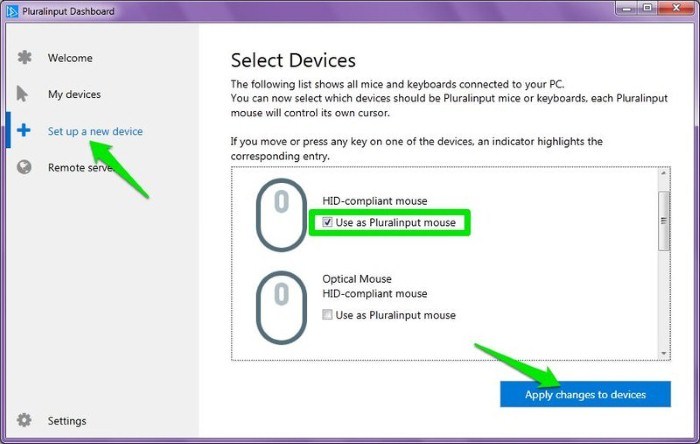
3. El programa instalará nuevos controladores y verá otro cursor controlable (naranja por defecto). Sin embargo, este cursor tendrá un control limitado. Solo puede funcionar dentro de aplicaciones como Word, Notepad, browser y otros programas instalados en su PC. No puede navegar por el explorador de Windows ni modificar ningún cuadro de diálogo.
Como puede ver en la captura de pantalla a continuación, el cursor de texto está disponible en ambas aplicaciones de Bloc de notas, lo que significa que puedo escribir en ambas simultáneamente usando el teclado predeterminado y el teclado modificado de Pluralinput.
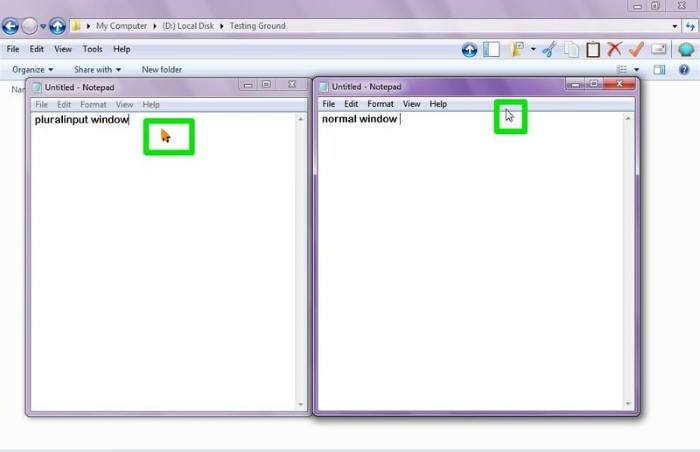
Si Pluralinput no es para ti, comprueba Jugador de equipo (precio $299), que es mucho más potente. Incluso tiene una muy antigua versión gratuitaque es bastante bueno para un uso básico.
3. Controle la PC desde diferentes ubicaciones
Si desea controlar su PC desde diferentes ubicaciones, dos teclados/ratones serán útiles. Por ejemplo, si ha conectado su PC a su televisor, entonces puede tener un teclado/mouse cerca de su PC y otro cerca de su sofá para controlar los medios en la PC cuando está conectado al televisor.
Sin embargo, para que esto funcione, deberá tener un teclado/mouse inalámbrico o tal vez un teclado/mouse con un cable muy largo. El teclado/mouse inalámbrico se conectará sin problemas a su PC incluso si está conectado uno con cable. Coloque el cable cerca de su PC y el inalámbrico cerca de un lugar donde vea la televisión. Eso es todo. Ahora puedes controlar la PC mientras miras cómodamente la pantalla del televisor y no tendrás que llevar el teclado contigo cuando quieras usar la PC.
Pensamientos finales
Hay muchos usos para múltiples teclados y ratones en una PC. Solo hemos enumerado tres arriba, y estamos seguros de que conoce más escenarios para utilizar los diferentes teclados/ratones conectados. Háganos saber sobre ellos en los comentarios.
